电脑开机遭遇黑屏及解决方法
来源:PE吧 作者:小吧 发布于:2017-07-12 09:22:12 浏览:2714
我们在平时使用电脑的时候,会出现形形式式的问题,如死机,蓝屏,错误提示,黑屏等等,今天我们要来说说黑屏,黑屏有别于其它问题,它一开机,基本你已经看得到。产生黑屏的原因有很多,总结下来,有以下四种常见情况:
1、内存接触不良,清理内存金手指

电脑无法开机故障,我们第一点就是把内存拔下来,用橡皮或酒精擦拭一下;因为内存是电脑开机自检首要的硬件,百分之70左右的电脑故障都是因为内存故障引起的,操作方便,处理起来更暴力。
2、电脑机箱RESET(复位)按钮故障
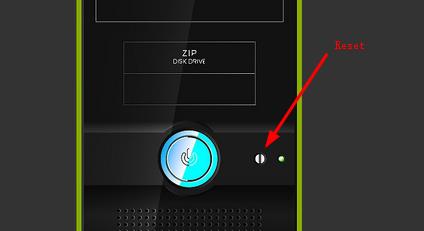
亲身经历,这种情况也不在少数;因为电脑重启键使用的次数比较少,偶尔使用一次按钮就被灰尘塞得卡进去,无法弹出来。所以,你的电脑无法开机,必须仔细观察是不是重启按钮沦陷了!
3、显卡金手指接触不良,清洗显卡

显卡是在内存之后被BIOS识别的,如果显卡“金手指”存在污垢的话,也会让电脑出现黑屏的现象;而且,在开机后出现“花屏”或者蓝屏代码包括“ATIxxx、NV4xxx” 几乎都是显卡已经不正常工作了;内存主要表现在开机前,显卡出现在开机后居多。
4、BIOS紊乱 跳线恢复BIOS初始设置

电脑如果长时间不用或者有静电原由,都会使你的电脑出现无法开机的现象;你打开电脑侧盖,把主板上的电池扣下来,用电池去短接电池槽的两个接触点,对主板BIOS实行短路放电,可能会让你的电脑再一次“满血复活”。
电脑开机后显示器遭遇黑屏的解决办法就分享到这里了,电脑开不了机总会给大家带来不方便,你可以按照以上的方法进行分析和简单的维修,希望大家都能顺利解决困扰哦,更多内容请关注PE吧网站。
推荐使用总裁团队旗下功能强大的封装产品
驱动工具 驱动总裁
在线重装 PE吧装机助理



